1、打开Unity,新建一个空工程,具体如下图
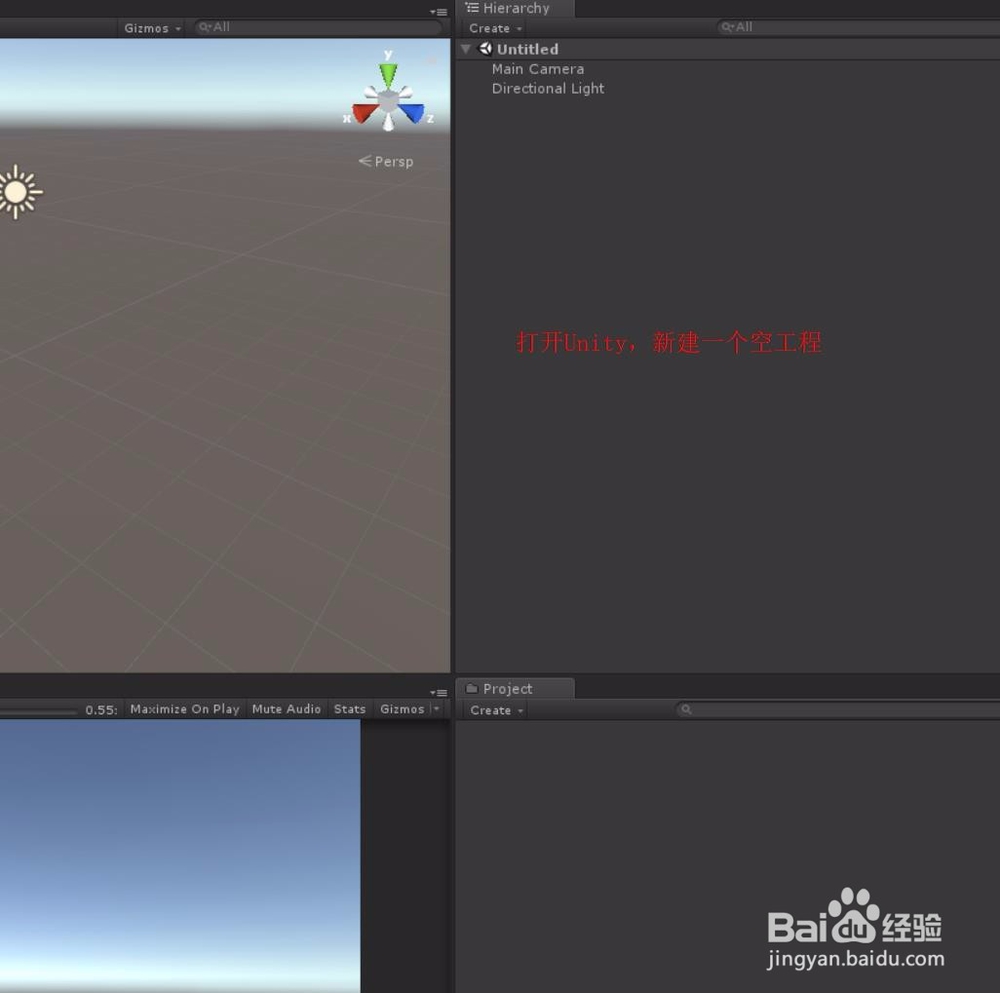
2、在工程中,导入一个带动画的盒子资源,然后添加资源到场景中,具体如下图
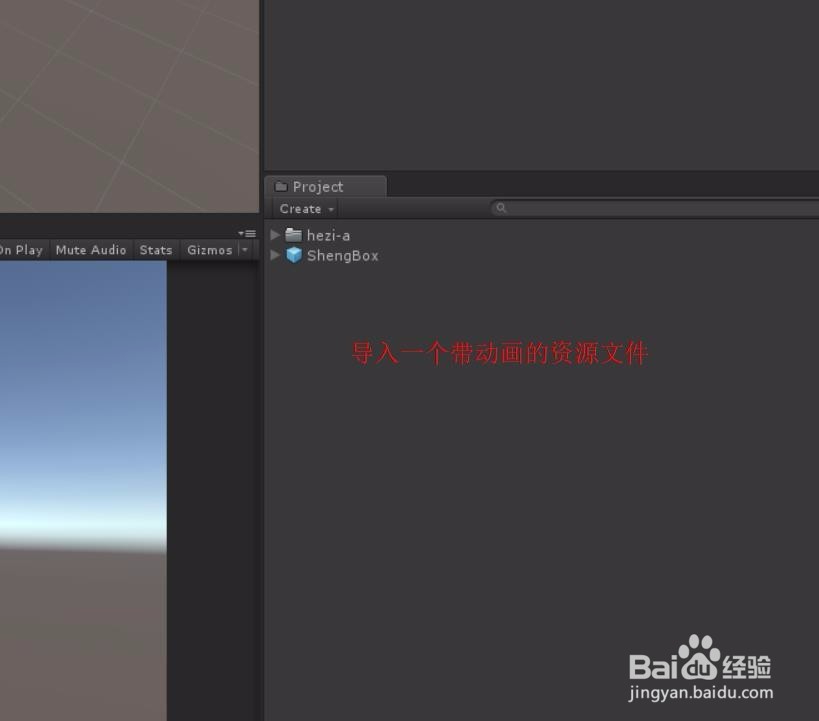

3、在工程中,新建一个脚本,然后双击或右键打开,进行脚本编辑,具体如下图
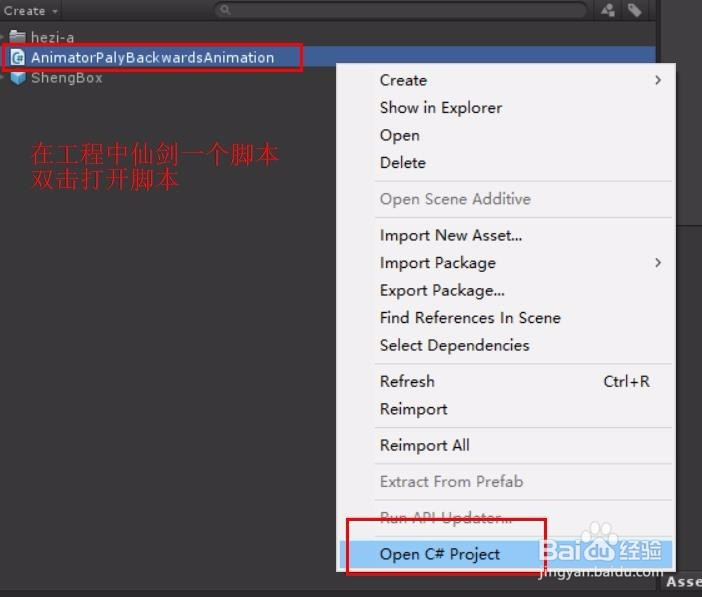
4、脚本中获取目标动画机,在设置一个参数控制动画机的speed,实现倒放,具体代码和代码说明如下图
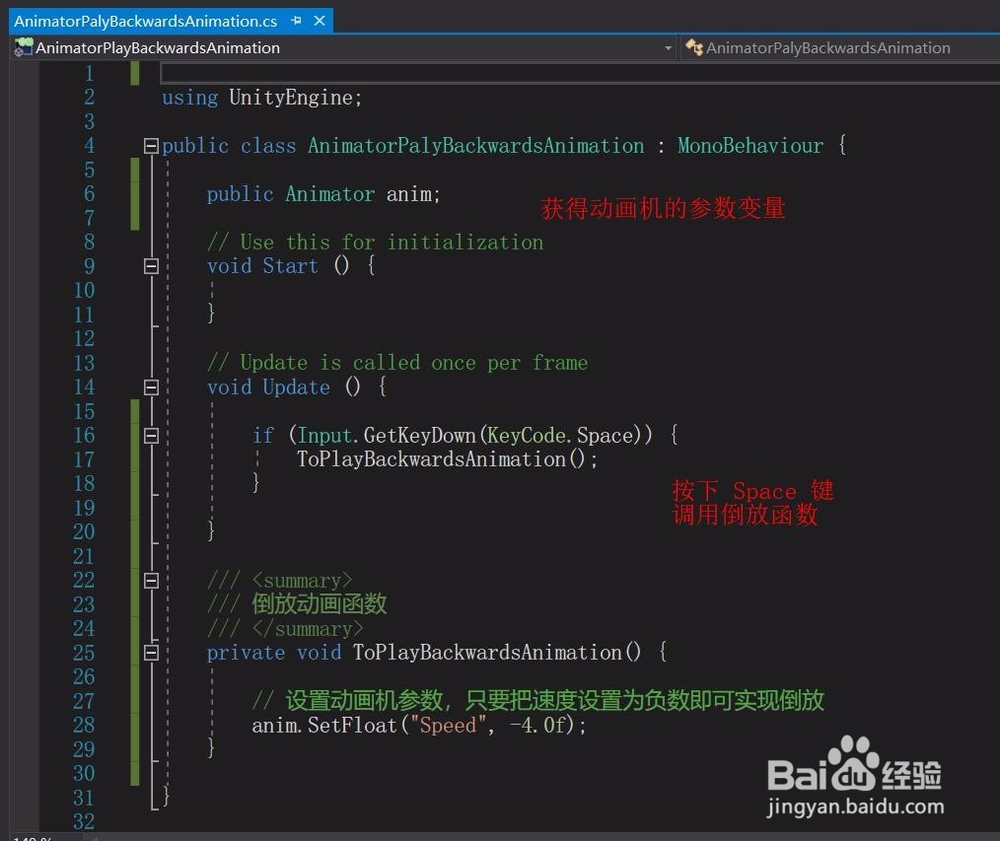
5、脚本具体代码如下:using UnityEngine;public class AnimatorPalyBackwardsAnim锾攒揉敫ation : MonoBehaviour { public Animator anim; // Use this for initialization void Start () { } // Update is called once per frame void Update () { if (Input.GetKeyDown(KeyCode.Space)) { ToPlayBackwardsAnimation(); } } /// <summary> /// 倒放动画函数 /// </summary> private void ToPlayBackwardsAnimation() { // 设置动画机参数,只要把速度设置为负数即可实现倒放 anim.SetFloat("Speed", -4.0f); }}
6、脚本编译正确,回到Unity界面,在工程中新建一个动画机,把资源中的动画添加进去,然后添加一个脚本中,控制的参数,设置初始值,根据自己的需要设置,具体如下图

7、选中要控制的动画,勾选 speed 下的 Multiplier 的 parameter,选中绑定控制的参数,具体如下图
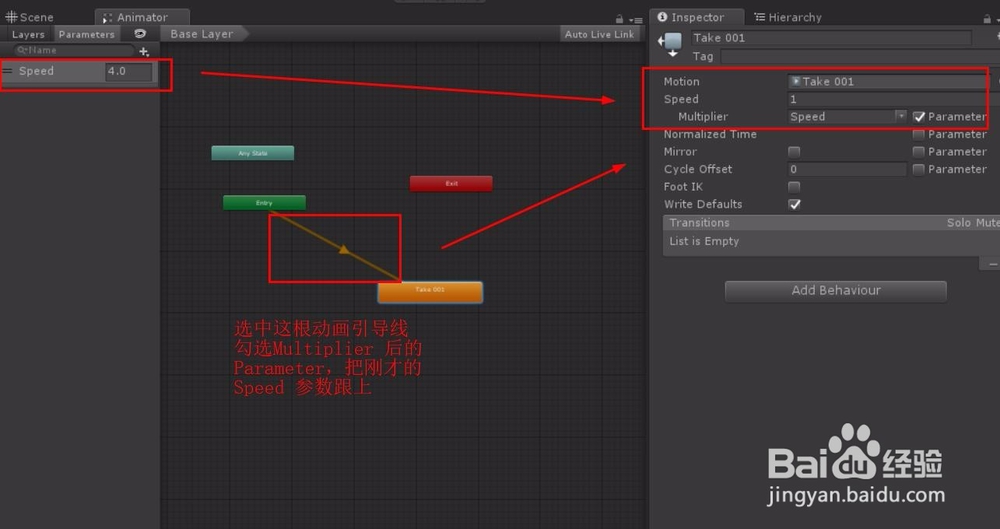
8、把脚本挂载到物体上,然后把物体添加的动画机赋值给脚本,具体如下图
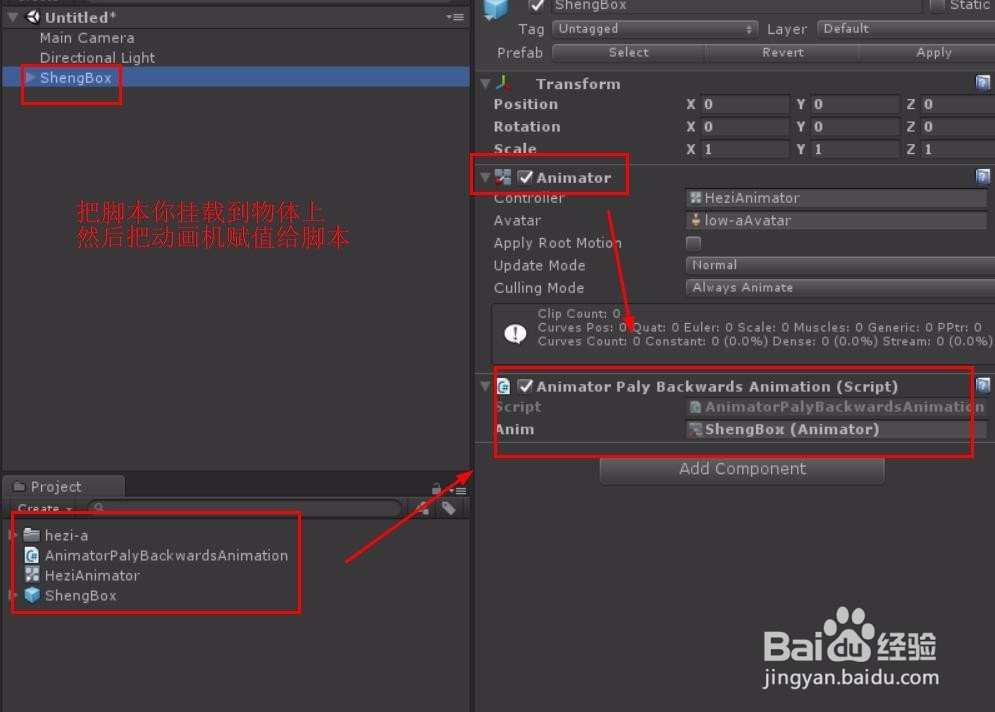
9、运行场景,可以看到盒子正常打开,按钮下 脚本绑定的空格键,出发修改speed,盒子就实现关闭盒子动画,这样就实现了动画倒放,具体如下图